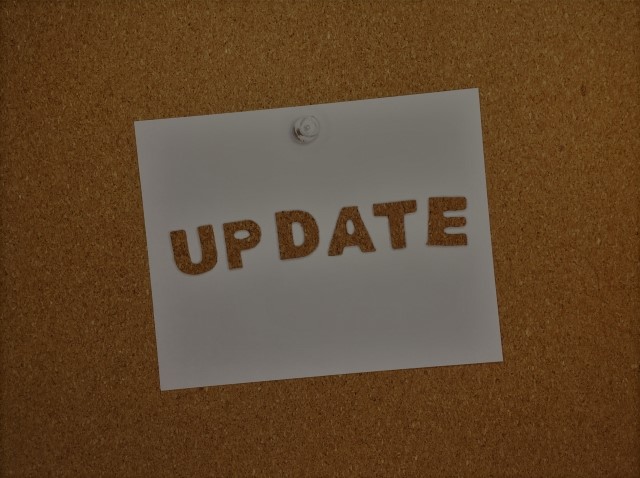
iPhoneでキャリア設定アップデートをする手順・できない原因は?
2022年6月30日
「キャリア設定アップデート」という通知が、iPhone使用中に画面に突如表示されたことはありませんか?
キャリア設定アップデートは、大手通信事業者が提供する携帯電話ネットワークに関連するアップデートです。
このアップデートに関する通知は、特に何もせず無視していると何度も表示されるので「した方がいいの?一体、なんなの?」と不思議に感じている方も多いと思います。
本記事では、iPhoneにキャリア設定アップデートの通知が来たら、どのように対応すればいいか。その方法をご説明します。
■iPhoneに突然現れた表示、キャリア設定アップデートとは
・アップデートの内容
・アップデートをした方がいいのか
・アップデートしないとどうなる?
■iPhoneのキャリア設定アップデートの手順
・自動設定をオンにして自動通知で
・自動設定をオフにして手動で
■アップデートが完了したらすること
・最新バージョンの確認をする
・iPhoneを再起動する
■アップデートができない時の対処法
・iPhoneの電源を切って再起動してみる
・iOSをアップデートしてみる
・電波が安定した場所に移動する・Wi-Fiに接続する
・各キャリアに問い合わせる
■iPhoneの調子が悪くて困っている。そんな時は、スマホ修理王へ
iPhoneに突然現れた表示、キャリア設定アップデートとは

アップデートの内容
キャリア設定アップデートには、主に下記のような内容が含まれます。
◆ネットワークの品質向上
◆新しい通信・通話機能
◆不具合の改善
「最新の機能とか特に必要としてないから、別にアップデートしなくていいや」
そう思っている方もいると思います。
アップデートの通知をスルーしても、iPhoneが急に使えなくなるということはないので、そのまま放置しているという方も多いのでは。
しかし、スルーし続けても何度も出現するこの通知。
まったく必要でないなら、出てくるはずがありません。何度も通知されるということは、やはり端末にとって必要だからと捉えることができます。キャリア設定アップデートには、重要な内容が含まれていることもあるので、一度この通知と向き合い、自分に必要なアップデートなのかよく考えてみてください。
アップデートをした方がいいのか
新しい状態に慣れるまでは「前の方がよかったかも」と感じるかもしれませんが、現状よりも品質は向上するのが常なので、やはりアップデートをした方が、あなたのスマホライフが快適になること間違いありません。
アップデートしないとどうなる?
◆ネットワークの品質が悪いままになる可能性がある
◆新しい通信・通話機能が使えない
◆不具合が改善されない
キャリア設定アップデートをしないと、ひとつ前の項目であげたキャリア設定のアップデートに含まれる、3つの内容が最新の状態にならないということになります。
必ずしも「アップデートは絶対にしないといけない」ということではありません。ですが、iPhoneをストレスなく快適に使用したいのであれば、タイミングを見て、キャリア設定のアップデートはしておいた方がベター。
「無視してるのに、何度も鬱陶しい」と思わず、通知が出た際はアップデートしてみてはいかがでしょうか。
通知のタイミングと合わず「今はできない」という場合でも、後々自分で時間をつくってアップデートを実行することも可能です。

iPhoneのキャリア設定アップデートの手順
自動設定をオンにして自動通知で
自動設定をオンにして「ちゃっちゃ」とアップデートを済ませたい!
そんな方にオススメなのがこの方法。
通知画面から自動でアップデートができるので、とってもラクラクです。
~自動設定をオンにする手順~
▼ 下記のような文章の表示が画面に出現します▼
【キャリア設定アップデート:利用できる新しい設定があります。今すぐアップデートしますか?】
そこで<今はしない>か<アップデート>のどちらかを選べばOK。
<アップデート>を選択した場合、自動的にアップデートが実行されます。
自動設定をオフにして手動で
自動通知で<今はしない>を選んだ場合に取る方法です。
キャリア設定アップデートを手動で実行する方法・手順をご説明します。
※キャリア設定アップデートを実行中は通信を行うため、ギガを多く使用します。可能な限りWi-Fi接続ができる場所で、時間に余裕を持って行いましょう。
~自動設定をオフにし、手動で行う手順~
▼<設定アプリ>を起動
▼<一般>をタップ
▼<情報>をタップ
▼<キャリア>をチェック
※キャリア設定アップデートが提供されている場合
【キャリア設定アップデート:利用できる新しい設定があります。今すぐアップデートしますか?】という表示が、iPhoneの画面に現れます。
アップデートが完了したらすること
最新バージョンの確認をする
アップデートが完了したら、バージョンを確認してみましょう。
~確認の手順~
▼ホーム画面 から< 設定> を開く
▼<一般> をタップ
▼<情報> をタップ
▼<キャリア>と表示されている部分をチェック
※<情報>をタップ後、再度アップデート通知が出現した場合は、キャリア設定アップデートが正常に実行できていないケースが考えられるので、もう一度アップデートを実行してみてください。
iPhoneを再起動する
「アップデート完了!と思いきや圏外の表示が・・・」
多くはないですが、このようにアップデート後「圏外」になってしまう不具合も発生しています。
こういった場合は、一度iPhoneの電源を切って、再起動してみてください。ここでいう再起動は、電源ボタンを長押し、もしくは電源ボタンと音量ボタン下を長押しして表示される「スライドで電源オフ」で行う再起動のことです。
アップデートができない時の対処法
iPhoneの電源を切って再起動してみる
iPhoneの不具合時に役立つのが「再起動」です。
アップデートできない場合も、一度再起動させてみましょう。
iOSをアップデートしてみる
通信事業者が提供するキャリア設定アップデート は、Appleから提供される iOSアップデートと同時期に行われるケースが非常に多いです。
「iOSのアップデート通知が来ていたけど、ずっとスルーしたまま」という方は、今一度、自分が使用しているiPhoneのiOSを確認し、新しいものになっていないようであれば、アップデートしてみてください。
それが完了した後、キャリア設定アップデートを実行してみましょう。
電波が安定した場所に移動する・Wi-Fiに接続する
通信環境が不安定な場所だと、アップデートをスムーズに行うことが難しい場合があります。
操作こそ簡単にできるものではありますが、電波が安定していないとアップデート完了まで時間がかかるケースも。
「サクッと済ませるはずが、長引いてしまう」なんて事態を避けるためにも、通信環境が整っている場所でアップデートを行うのがベストといえます。
また、できることならWi-Fiを使用するなどして、ギガを節約しましょう。アップデートを実行している最中は、通信するのでギガを消耗します。安定した通信状況下でWi-Fiを使うのが賢明です。
各キャリアに問い合わせる
キャリア設定アップデートは、docomo・softbank・auなどの通信事業者がモバイルデータ通信ネットワークの接続状況やパフォーマンスの向上・改善、モバイル通信に関する新機能の対応等を行う場合に配信するアップデートです。
何度試しても、アップデートができない場合は、ご自身が契約しているキャリアに問い合わせてみましょう。
iPhoneの調子が悪くて困っている。そんな時は、スマホ修理王へ

国の厳しい基準をクリアしている「総務省登録修理業者」として、数十万台以上の修理実績を持つスマホ修理のプロフェッショナル『スマホ修理王』。
<サポート体制万全>
★高い修理スキルを持つスタッフ在籍
★データはそのまま・削除せず修理
★最大3ヵ月の無料保証付き・アフターフォローも万全
<気軽にサクッと預けられる>
★最短10分~、即日で修理が可能
★ほとんどの店舗が駅から5分圏内
★郵送修理・持ち込み修理、どちらも対応
★部品代・作業代込みの、わかりやすい価格
『スマホ修理王』ではお客様が安心してスマホを預けられるように、上記サービスを用意しています。
「相談だけ・見積もりだけしたい」という方も大歓迎!
お困りの際はお気軽にご相談ください。
この記事の監修者

株式会社フラッシュエージェント
取締役 大橋光昭
1983年大阪府生まれ。OA機器販売営業、インターネット広告代理店のマーケティング職・新規事業開発職などを経て、2015年4月 株式会社ヒカリオを同社代表と設立。iPhone修理事業の担当役員として商業施設を中心に延べ14店舗(FC店含む)の運営に携わる。2019年7月 iPhone修理事業の売却に伴い株式会社ヒカリオを退職。2019年10月 株式会社フラッシュエージェント入社。「スマホ修理王」の店舗マネジメント及びマーケティングを担当。2020年4月 同社取締役に就任。



